Sie können Materialien im Dialogfeld Material-Browser erstellen.
Es wird empfohlen, ein vorhandenes, ähnliches Material zu duplizieren und anschließend den Namen und andere Attribute Ihren Zwecken entsprechend zu ändern. So könnten beispielsweise zum Modell einer Maschinenanlage zahlreiche Stahlteile von mattgrauem Aussehen gehören. Wenn eines dieser Teile eine verchromte Oberfläche hat, können Sie ein passendes Material erstellen, indem Sie das Stahlmaterial duplizieren und die graue Darstellung durch eine Chromdarstellung ersetzen, das physikalische Objekt jedoch unverändert lassen. Wenn kein ähnliches Material verfügbar ist, können Sie ein neues Material erstellen. Bei dieser Methode sind jedoch in der Regel mehr Bearbeitungsschritte erforderlich; so müssen z. B. Objekte hinzugefügt und Eigenschaften geändert werden.
So erstellen Sie ein neues Material durch Duplizieren
- Öffnen Sie den Material-Browser: Klicken Sie auf Registerkarte Verwalten
 Gruppe Einstellungen
Gruppe Einstellungen
 (Materialien).
(Materialien).
- Wählen Sie das Quellmaterial im Material-Browser aus, und öffnen Sie es mithilfe einer der folgenden Methoden im Material-Editor:
- Wenn das Material im aktuellen Projekt enthalten ist, wählen Sie es in der Liste der Projektmaterialien aus.
- Wählen Sie das Material in der Liste der Bibliotheksmaterialien aus, und klicken Sie am rechten Ende der Zeile für das Material auf Hinzufügen - Bearbeiten
 . Das Material wird ebenfalls dem Projekt hinzugefügt.
. Das Material wird ebenfalls dem Projekt hinzugefügt.
- Klicken Sie unten im Dialogfeld Material-Browser im Browser-Werkzeugkasten auf die Dropdown-Liste
 , und wählen Sie eine Option aus:
, und wählen Sie eine Option aus: 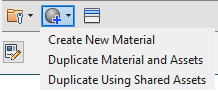
- Material und Objekte duplizieren – Das neue Material wird erstellt und erhält denselben Namen wie das Quellmaterial, es wird aber eine Nummer angehängt. Das Materialobjekt des Quellmaterials wird ebenfalls dupliziert.
- Mit freigegebenen Objekten duplizieren – Das neue Material wird erstellt und erhält denselben Namen wie das Quellmaterial, es wird aber eine Nummer angehängt. Das Materialobjekt wird sowohl vom neuen Material als auch vom Quellmaterial gemeinsam genutzt.
Anmerkung: Wenn Sie ein Objekt bearbeiten, das in einem Material verwendet wird, werden alle anderen Materialien im Modell, die dieses Objekt auch verwenden, ebenfalls geändert. Damit das duplizierte Material unterschiedlich ist, verwenden Sie die Option Material und Objekte duplizieren. Weitere Informationen zum Duplizieren eines Objekts für ein Material finden Sie unter Duplizieren eines Objekts für ein Material.
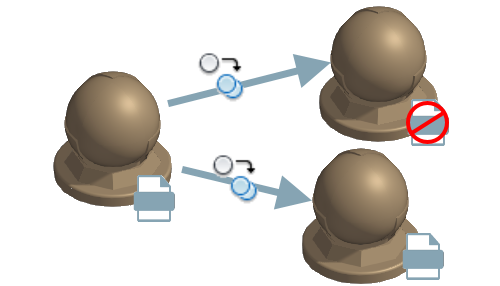
Das neue Material wird im Material-Editor geöffnet und im Material-Browser der Liste der Projektmaterialien hinzugefügt.
- Im Material-Editor können Sie den Namen sowie Informationen, Objekte und Eigenschaften des neuen Materials nach Bedarf ändern.
So erstellen Sie ein vollständig neues Material
- Öffnen Sie den Material-Browser: Klicken Sie auf Registerkarte Verwalten
 Gruppe Einstellungen
Gruppe Einstellungen
 (Materialien).
(Materialien).
- Klicken Sie im Material-Browser im Browser-Werkzeugkasten auf
 .
.
Das Material erhält den Namen Neues Material (Vorgabe) und wird der Liste der Projektmaterialien im Material-Browser hinzugefügt.
- Ersetzen Sie im Bereich Material-Editor direkt oberhalb der Liste Objekte den vorgegebenen Namen durch einen aussagekräftigen Namen für das neue Material.
- Definieren Sie das neue Material, indem Sie zusätzliche Informationen eingeben, gegebenenfalls Objekte hinzufügen und Eigenschaften bearbeiten.